


おすすめ動作も紹介しています。
この記事はこんな方におすすめ
- 初心者におすすめショートカットツールを知りたい!
- ショートカットはどう設定するの?
- clip studioショートカット設定の流れを知りたい。
はてな 元漫画アシスタントのiPadブロガーNhashiが イラストやゲームの iPad活用に関して発信しているサイトです。
clip studio ショートカット設定の流れ
clip studioでは、新規レイヤー作成からツールの切り替えなど、たくさんの手数が必要です。
その切り替えがボタン1つで出来たらとても楽だと思いませんか?
それを可能にするのが、ショートカット設定です。

テンキーに設定するとこんな感じ。
ツールに特定のキー入力を割り当てる事で、ボタンでの操作が可能になります。
PCであれば接続しているキーボードの利用で問題ありません。
iPadなど、タブレットを利用してイラストを描いている場合は bluetoothキーボードなどで別途接続する必要があります。
-

-
【左手デバイス】iClever テンキーでクリスタショートカット【設定方法】
GG(眼鏡)iCleverテンキーとiPadで、clip studioのショートカットを設定したいな! Tiki(帽子)この記事では、接続と設定方法、トラブルシューティングなど実際の経験を解説していま ...
続きを見る
clip studio ショートカット設定方法を解説!
キーボードの接続が完了した状態で、clip studioの方でショートカットを設定します。
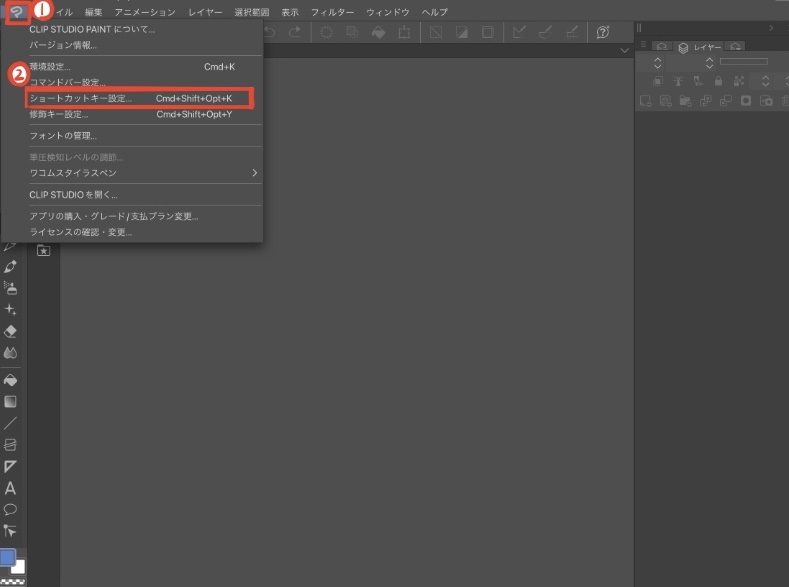
左上のclip studioロゴマークをタップ。
メニューが出てきます。
「ショートカットキー設定」をタップ
ショートカットキー設定のウィンドウが開きます。
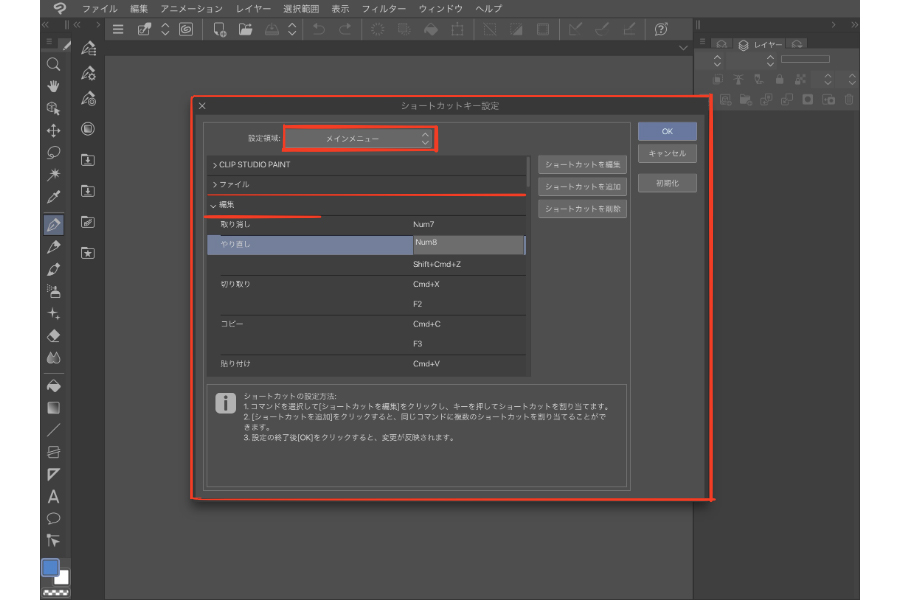
この画面には、clip studioの描画画面にあるツールの表示されています。
それぞれのツールにショートカットを割り当てていきます。
例:取り消し設定方法
よく使うものとして、「1つ戻る」
(取り消し、アンドゥ)を
ショートカットとして設定してみましょう。
①「編集」をタップすると、編集メニューが開きます。
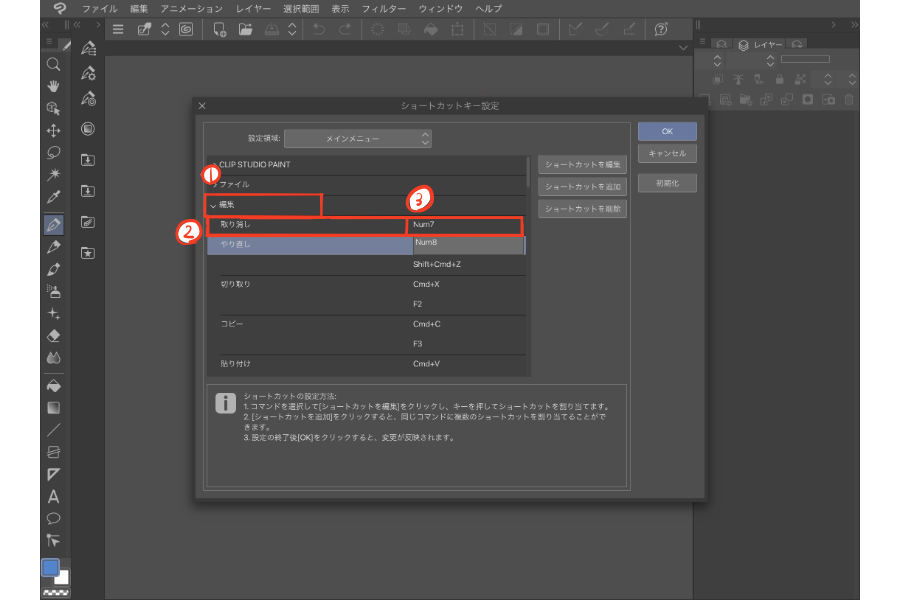
②編集メニューにある
「取り消し」
「やり直し」
などがショートカットに設定出来る操作です。
③動作の右側にある「shift+Cmd+Z」などの表示がclip studioで初期値として設定されているショートカットです。
初期値がない場合もあります。
右側部分をダブルタップすると、グレーで表示されたショートカット入力する部分が出てきます。
ここに、持っているキーボードのキー指定しましょう。
私はテンキーの7番に「取り消し」を指定しました。
(よく使うので、上の方に設定してみました。)
入力出来る状態で7を押します。
画面にNum7と表示が出ます。
これで、テンキーの 7 を押すと、1つ戻るように設定が出来ました。
他の操作も、この流れでショートカット設定可能です。

【初心者向け】オススメショートカット動作10選
「ショートカットに何を設定したら良いか分からない…」
という初心者の方向けに、ショートカットオススメの動作を一覧にしてみました!
迷ったら参考にしてみてくださいね。
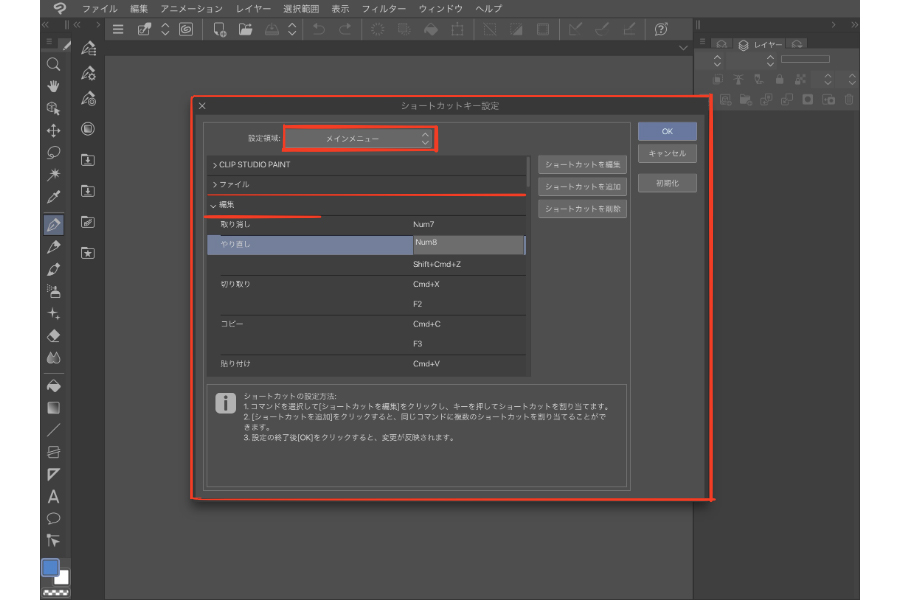
設定の際、ファイル、編集等だけでなく設定領域(メインメニューなど)も選択できます。
少し分かりづらいので注意しましょう!
・メインメニュー:画面上部
・ポップアップパレット:?
・オプション:?
・ツール:左側の表示
・オートアクション:?
まず設定したいおすすめツール10選
| 取り消し |
| メインメニュー>編集>取り消し |
1つ前の動作を取り消します。
| やり直し |
| メインメニュー>編集>やり直し |
取り消しをした際、1つ先の動作に進みます。
| Gペン |
| ツール>ペン>ペン>Gペン |
線画に使う一般的なペンです。
| 消しゴム |
| ツール>消しゴム |
消しゴムツールです。
| 塗りつぶし |
| ツール>塗りつぶし |
塗りつぶしをするバケツツールです。
| 新規ラスターレイヤー |
| メインメニュー>編集>レイヤー |
新しいレイヤーを作成出来ます。
| ブラシサイズを上げる |
| オプション>ツールプロパティパレット>ブラシサイズ |
使っているブラシサイズを大きくします。
| ブラシサイズを下げる |
| オプション>ツールプロパティパレット>ブラシサイズ |
使っているブラシサイズを小さくします。
| ズームイン |
| メインメニュー>表示 |
画面を拡大します。(虫メガネツール)
| ズームアウト |
| メインメニュー>表示 |
画面から離れて見ます。
【初心者向け】clip studio便利ショートカット一覧/設定講座 まとめ
ショートカット作成におすすめの、基本的なよく使うツールをご紹介しました。
clip studioでは、ショートカット設定がないとペンを持ってツールにあちこち移動する必要があります。
設定する事でかなり時間短縮出来るはず。
自分好みにカスタマイズして、作品作りに集中しましょう!
-

-
【クリスタ】初心者向け!clip studio漫画の書き方講座
GG(眼鏡)Clip studio、インストールしたけど、意外と難しそう! アイコンがたくさんあるし、どう使えばいいのかな? Tiki(帽子)この記事では、キャンバス作成から順を追って下の漫画を作成し ...
続きを見る









